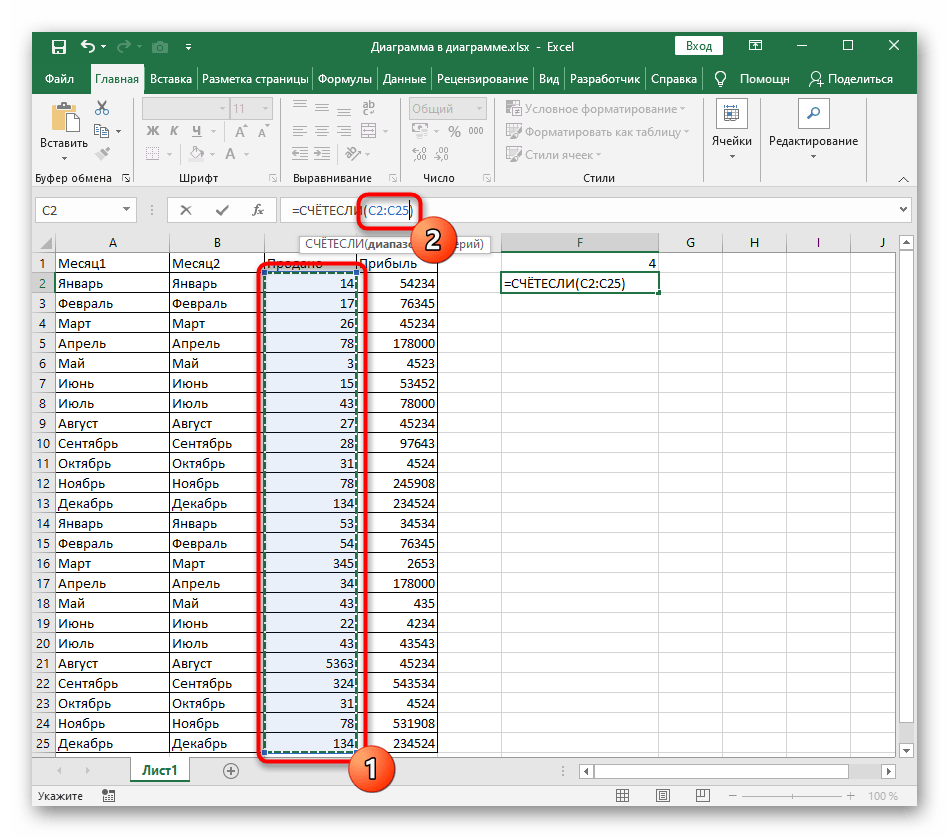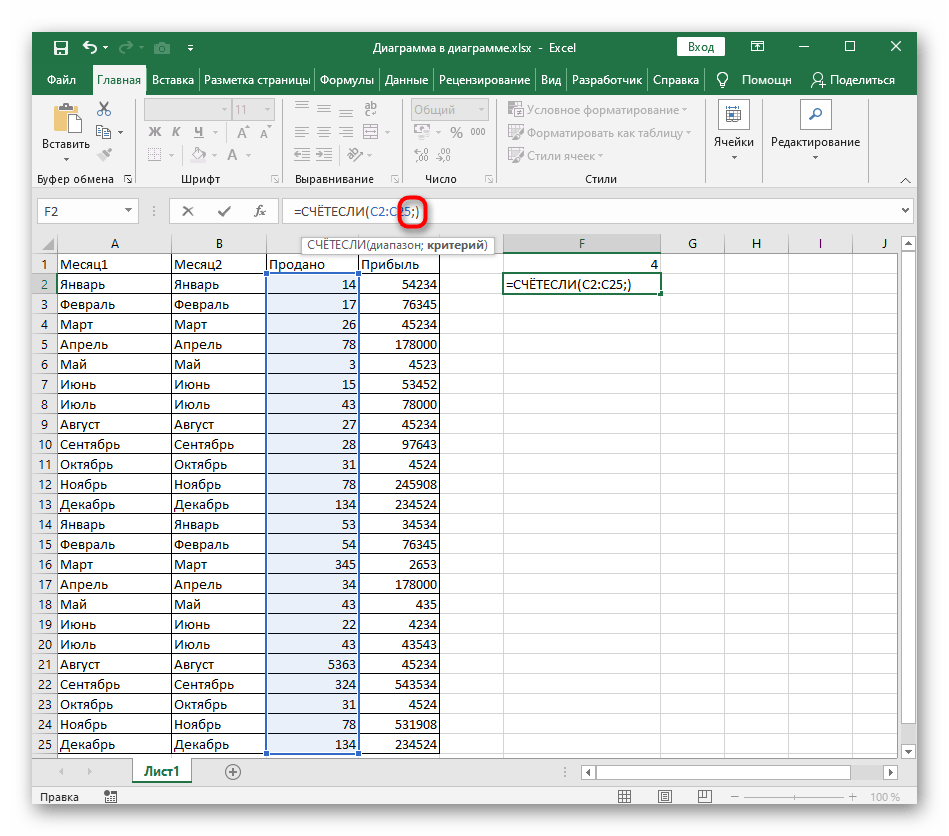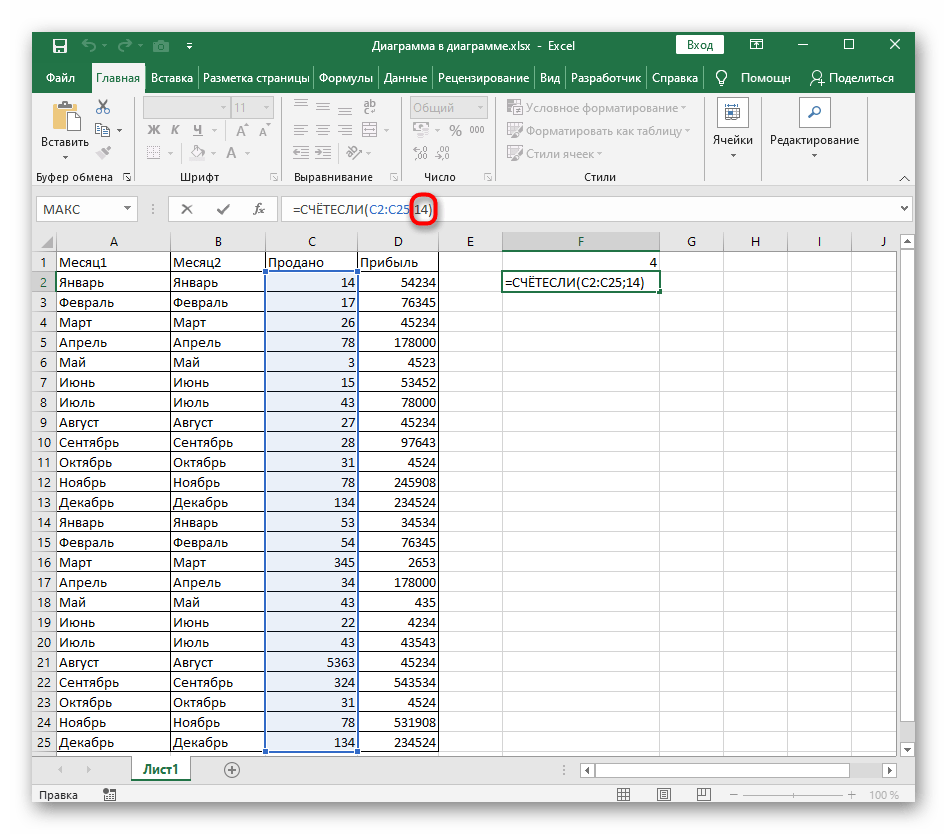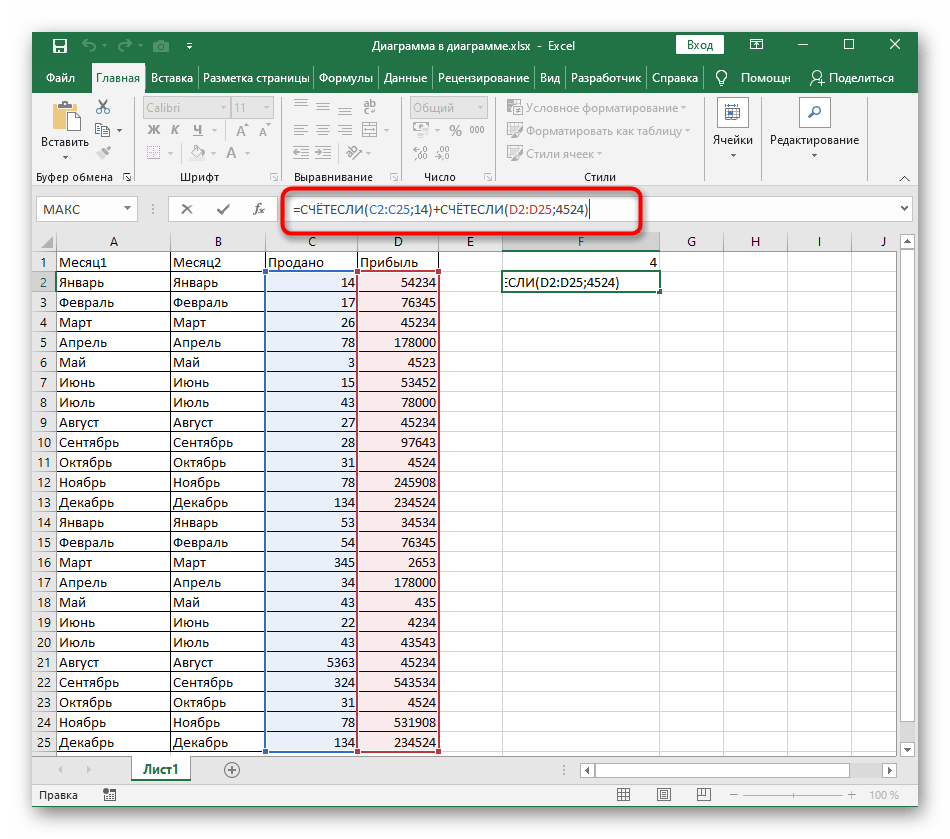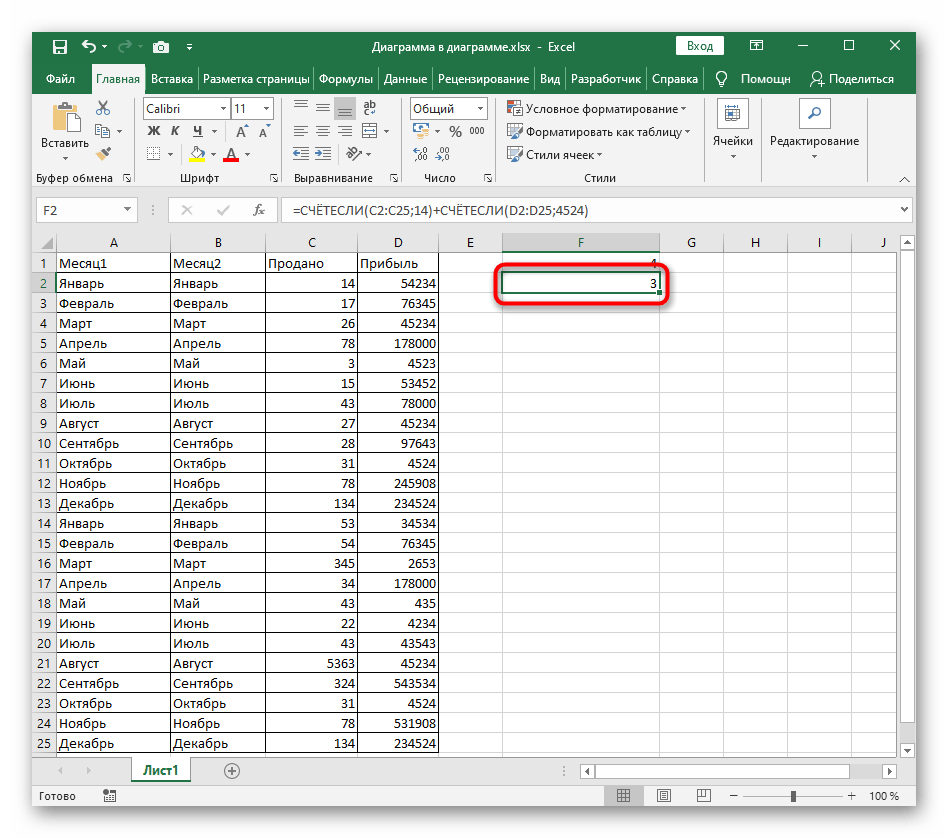Vsebina:
Funkcija "ŠTEVILO.POGOJEV", ki se pogosto uporablja v Excel, se nanaša na kriterije. Če še nimate osnovnega znanja o funkcijah, povezanih s to skupino, se seznanite z njihovim splošnim opisom v navodilih na spodnji povezavi.
Preberite tudi: Uporaba kriterijev v Microsoft Excel
Opis sintakse funkcije
Začeti je treba z opisom sintakse same funkcije "ŠTEVILO.POGOJEV", saj bo pri delu z več pogoji potrebno ustvariti obsežno formulo, ki upošteva vse posebnosti.
- Za lažje razumevanje strukture predlagamo, da v polje
=ŠTEVILO.POGOJEV()vnesete in takoj preidete na meni "Argumenti funkcije". - V njem boste videli vrstice "Obseg" in "Kriterij". Kliknite na prvo, da jo aktivirate.
- Kot obseg se navede vzorec podatkov, ki naj bi bil v funkciji. Najlažje ga je navesti z označevanjem celic, ne da bi pri tem zaprli trenutno okno.
- Nato je treba le dodati kriterij v drugo polje — torej se navede sam pogoj. Ne pozabite, da se številke vpišejo preprosto, besedilo pa se postavi v dvojne narekovaje.
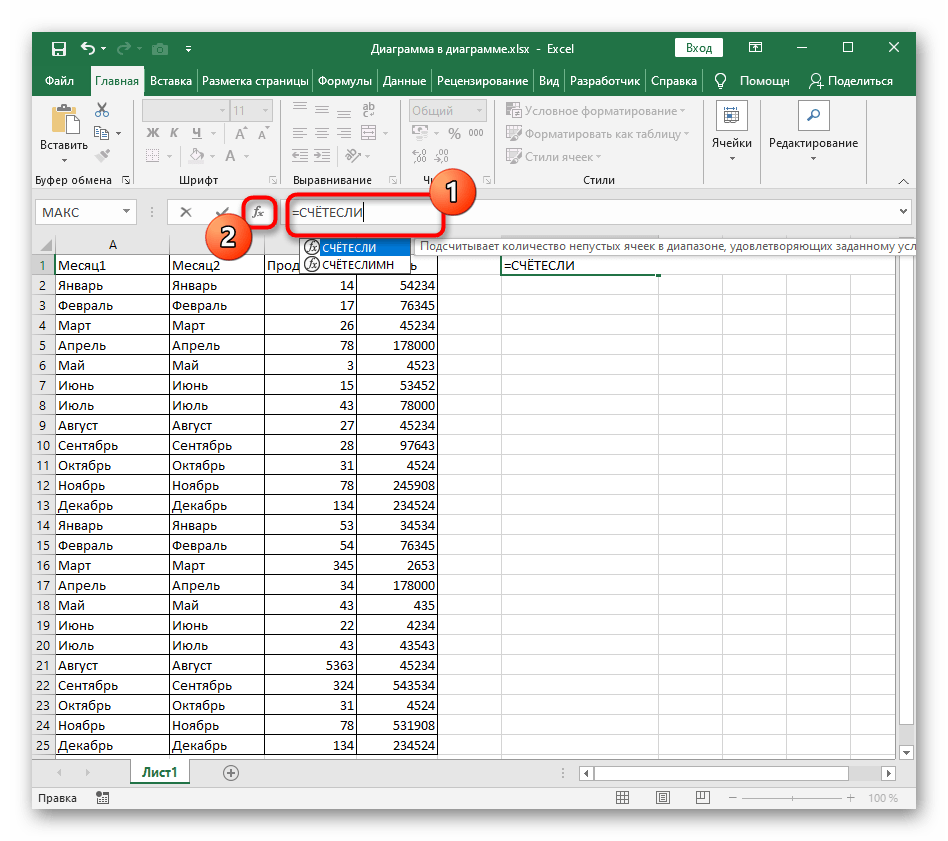
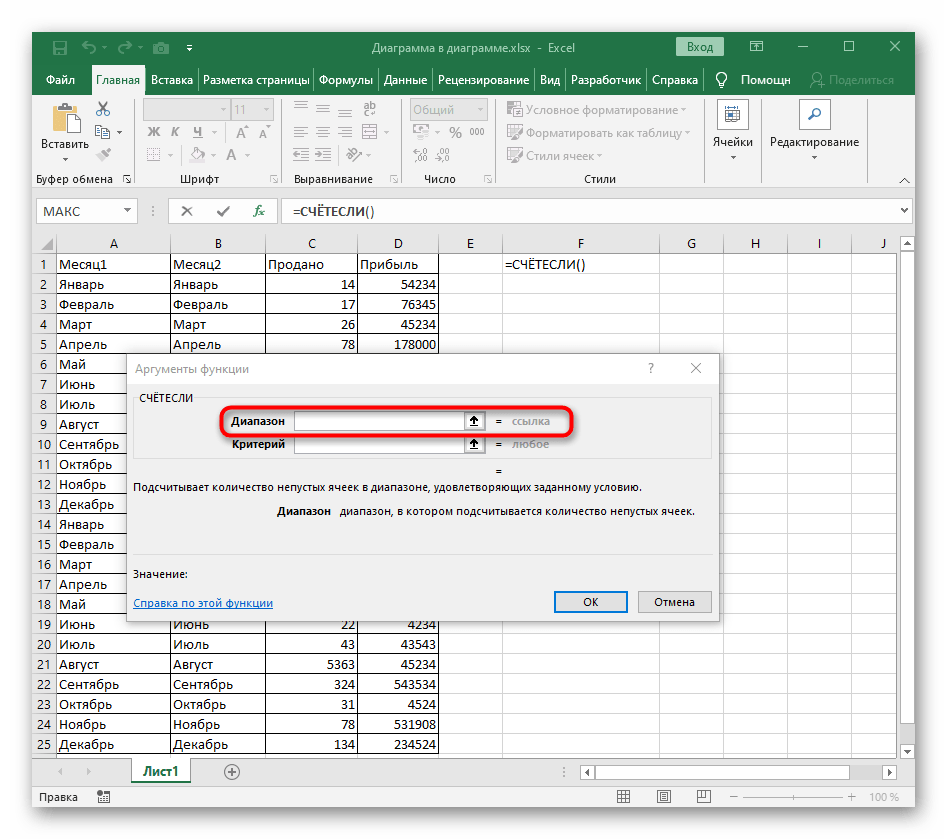
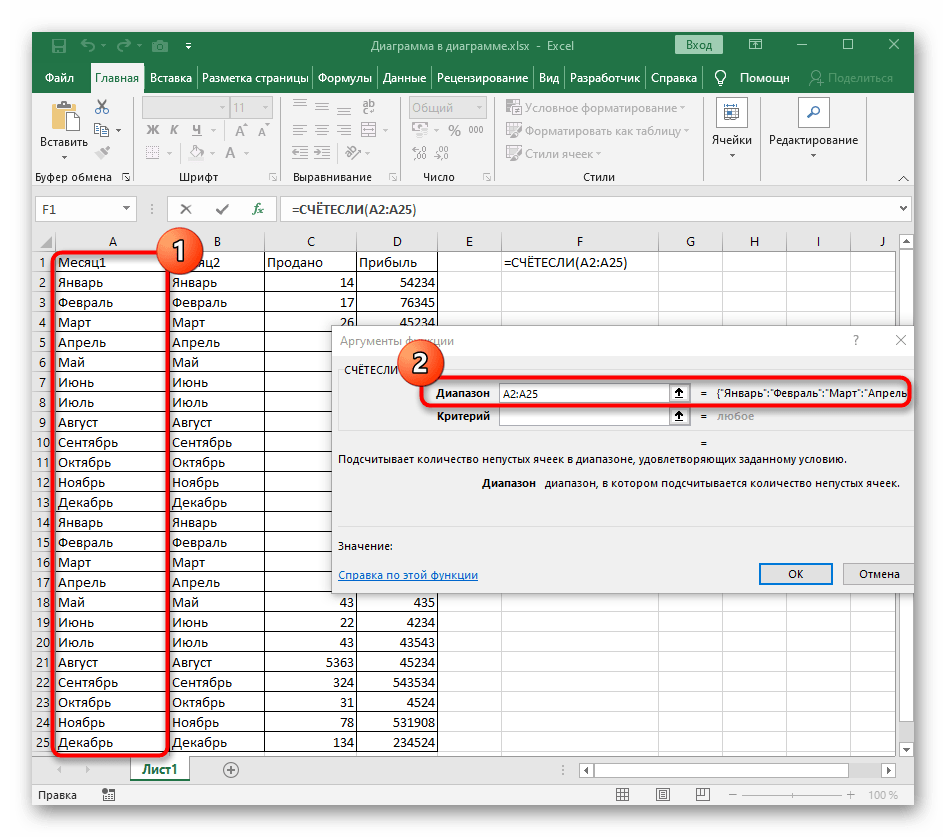
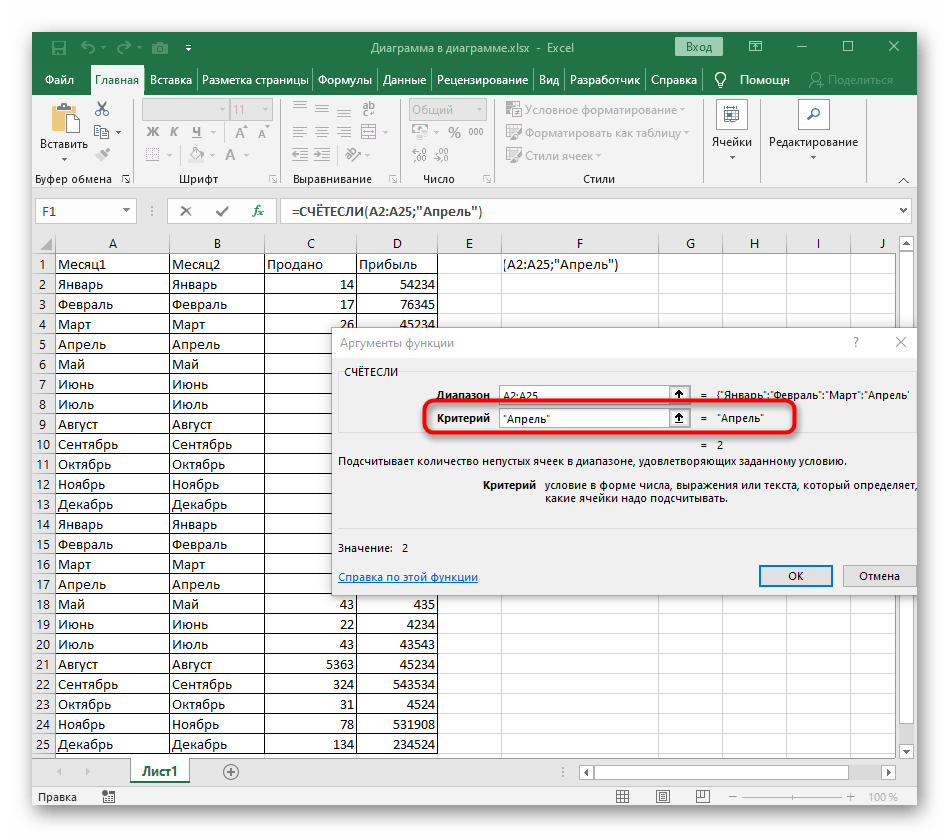
Na dnu pod polji je vidna rezultat, kar že dokazuje pravilno sestavo funkcije. Trenutno ni mogoče dodati še enega pogoja, zato bo treba formulo razširiti, o čemer bo govora v naslednjih dveh možnostih.
Možnost 1: Štetje besedilnih pogojev
Razmislimo o situaciji, ko sta na voljo dva stolpca z določenimi vrednostmi, ki v našem primeru predstavljajo mesece. Potrebno je narediti vzorec iz njih, da se v rezultatu prikaže vrednost, koliko celic ustreza določenemu pogoju. Dva pogoja se združita s pomočjo ene preproste formule.
- Ustvarite prvi del funkcije "ŠTEVILO.POGOJEV", tako da kot obseg navedete prvi stolpec.Funkcija ima standardno obliko:
=ŠTEVILO.POGOJEV(A2:A25;"Kriterij"). - Dodajte znak seštevanja ("+"), ki bo služil kot povezovalni element za dva pogoja.
- Takoj za tem vpišite drugi del —
=ŠTEVILO.POGOJEV(B2:B25;"Kriterij")— in pritisnite tipko Enter. - Če je potrebno, dodajte poljubno število plusov, dodajajoč obsege in kriterije na enak način.
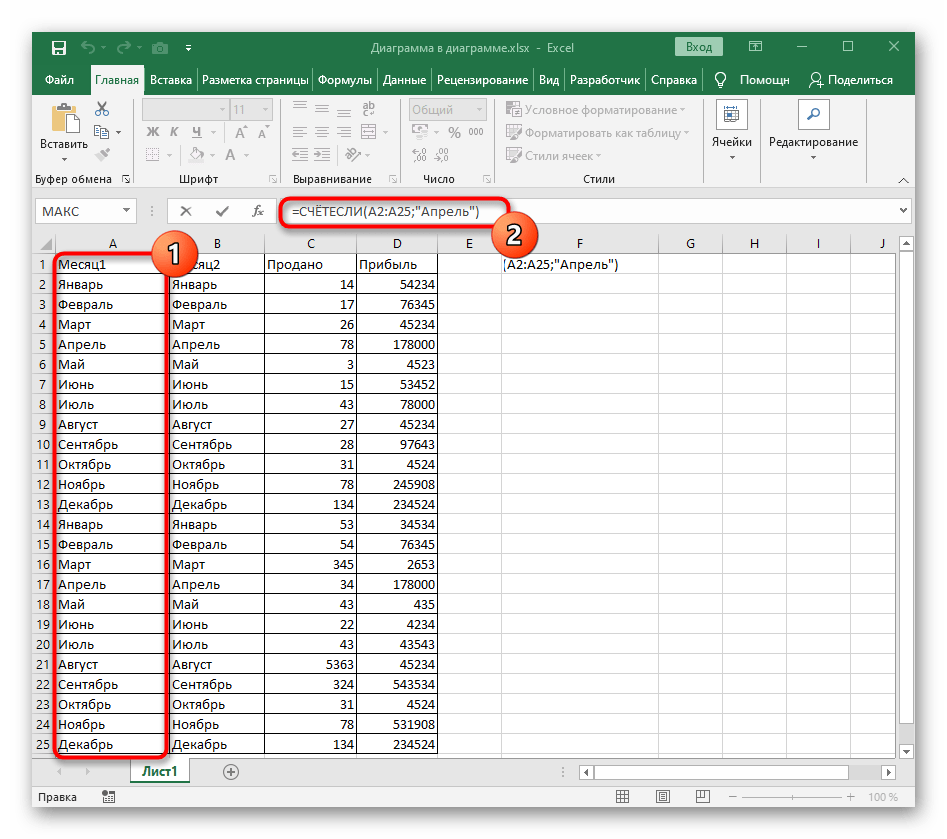
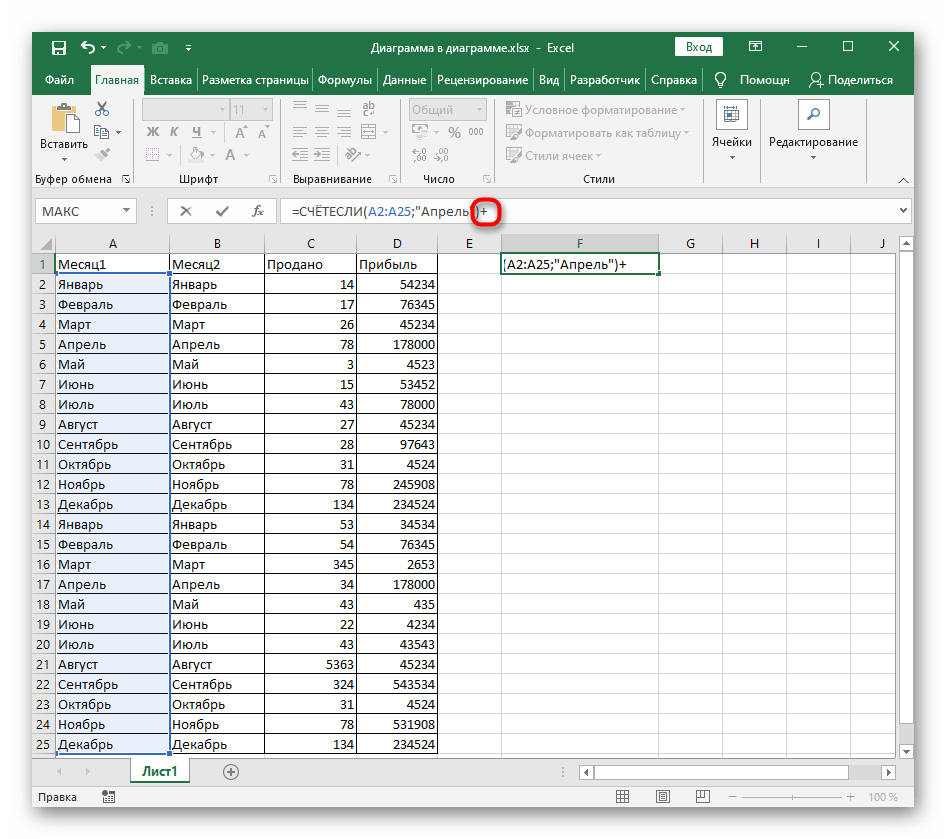
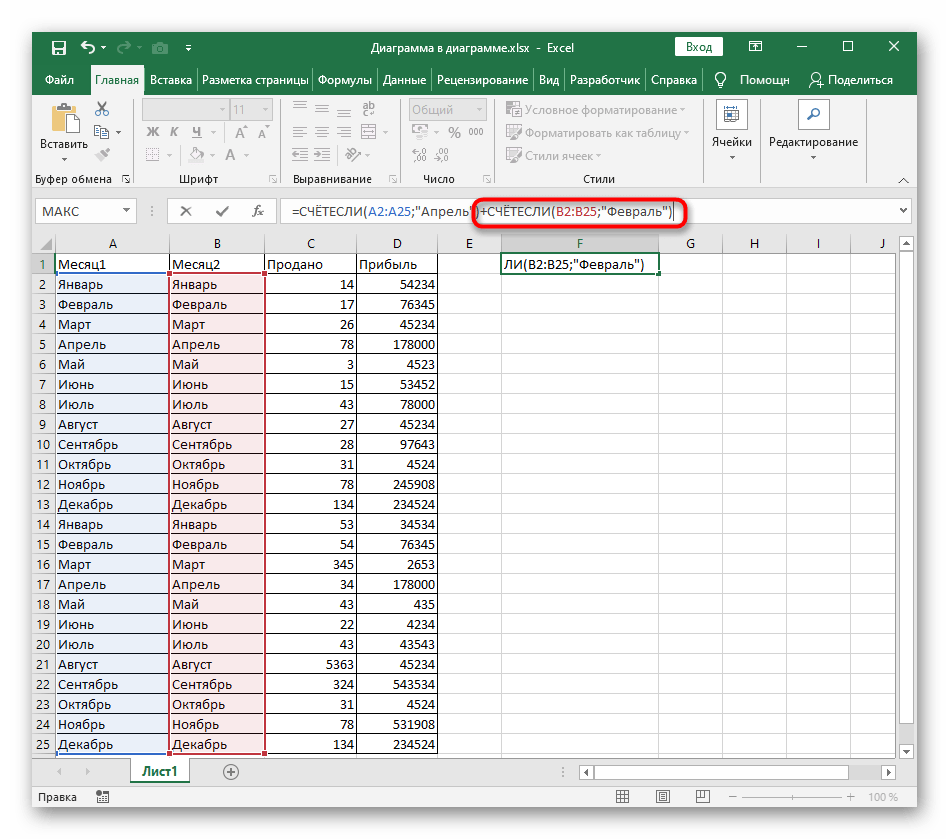
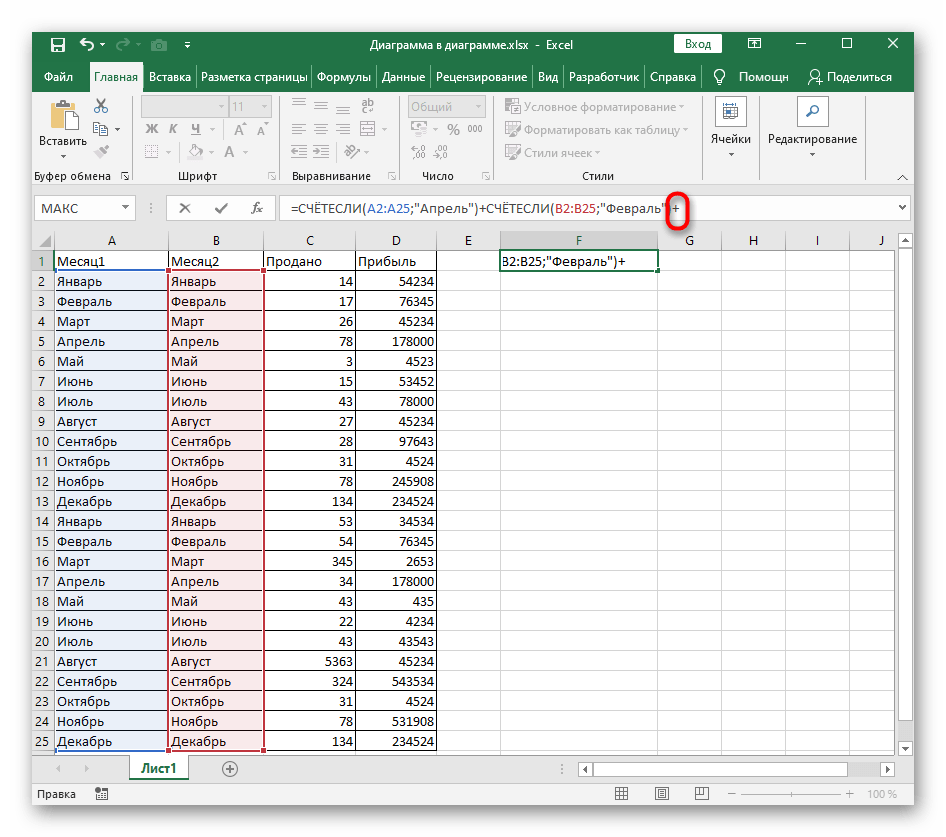
Preverite rezultat, ki se bo prikazal v določeni celici. Če se pojavi napaka, se prepričajte, da ste pravilno upoštevali sintakso funkcije in da celice v obsegu imajo ustrezen format.
Možnost 2: Štetje številskih pogojev
Pri številskih pogojih je situacija enaka, vendar tokrat poglejmo bolj podroben primer ročnega sestavljanja funkcije, pri čemer upoštevamo vsak detajl.
- Po razglasitvi "ŠTEVILO.POGOJEV" v okroglih oklepajih določite obseg števil "A1:A25", kjer namesto navedenih celic vstavite potrebne.
- Takoj za obsegom brez presledka dodajte znak ";", ki označuje njegovo zaprtje.
- Za njim preprosto vpišite število, ki ga želite prešteti.
- Dodajte znak "+" in dodajte drugi del formule na enak način.
- Ko pritisnete tipko Enter, se v celici prikaže število, ki bo rezultat matematične operacije z dvema navedenima kriterijema.